Det betyde (også kaldet gennemsnit ) af datasættet beregnes ved at addere alle tallene i datasættet og derefter dividere det med det samlede antal værdier i datasættet. I denne artikel vil vi finde ud af, hvordan man beregner middelværdien i Excel.
Hvad er middelværdien i Excel?
Middelværdien, også kendt som gennemsnittet, er et grundlæggende statistisk mål, der repræsenterer den centrale tendens i datasæt.
Sådan beregnes gennemsnittet i Excel
Den aritmetiske middelværdi, almindeligvis kendt som gennemsnittet, er sandsynligvis et velkendt begreb for dig. Dette mål bestemmes ved at summere et sæt tal og derefter dividere totalen med antallet af disse tal:
For eksempel tallene {1,2,2,3,4,6}. For at beregne middelværdien lægger du disse tal sammen og dividerer derefter summen med 6, hvilket resulterer i 3: (1+2+2+3+4+6)/6=3.
I Microsoft Excel kan du beregne middelværdien ved hjælp af en af følgende funktioner:
GENNEMSNIT: Denne funktion returnerer gennemsnittet af en række tal.
GENNEMSNIT: Denne funktion giver gennemsnittet af celler, der indeholder forskellige typer data, herunder tal, boolske værdier og tekst.
AVERAGEIF: Når du skal finde gennemsnittet ud fra et enkelt kriterium, kan denne funktion bruges.
AVERAGEIFS: Det kan bruges til at beregne gennemsnittet baseret på flere kriterier, du kan bruge denne funktion.
AVERAGE funktion
I denne metode skal vi bruge GENNEMSNIT funktion som returnerer middelværdien af argumenterne. For eksempel =MIDDEL(A1:A10) returnerer gennemsnittet af tallene i intervallet A1 til A10.
binært træ
Syntaks:
AVERAGE(tal1,[tal2],...)
Her,
- nummer 1 (Påkrævet): Den første cellereference eller nummer, som du ønsker gennemsnittet for
- nummer 2 (valgfrit): Yderligere cellereferencer eller tal, som du ønsker gennemsnittet for. Den maksimale grænse er 255.
Bemærkninger:
- argumenter kan enten være tal eller navne, områder eller cellereferencer, der indeholder tal.
- Hvis argumentet indeholder tekst eller logiske værdier eller tomme celler, ignoreres disse værdier. Men hvis cellen indeholder værdien nul, er den inkluderet.
- hvis argumentet indeholder fejlværdier eller tekst, der ikke kan oversættes til tal, vil det forårsage fejl.
- GENNEMSNIT: Denne funktion returnerer gennemsnittet af celler med alle data (logiske værdier eller tekstrepræsentation af tal)
- AVERAGEIF : Denne funktion bruges til at beregne gennemsnittet af kun de værdier, der opfylder et enkelt kriterium.
- AVERAGEIFS: Denne funktion bruges til at beregne gennemsnittet baseret på flere kriterier.
Eksempel:
Lad os anvende ovenstående formel på nogle grove data som vist nedenfor:
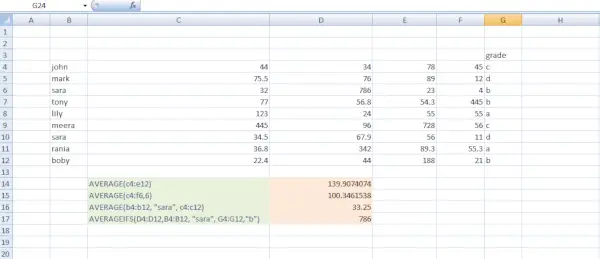
Funktioner til at beregne middelværdi
I ovenstående eksempel har vi brugt 4 forskellige funktioner.
- =MIDDEL(c4:e12) : Returnerer gennemsnittet af tallene i cellerne c4 til e12
- =MIDDEL(c4:f6;6) : Beregner gennemsnittet af værdierne i cellerne C4 til F6 sammen med tallet 6.
- =MIDDEL(b4:b12; sara; c4:c12) : Beregner gennemsnittet af tallene i cellerne C4 til C12 ved at overveje de tilfælde, hvor navnet Sara forekommer inden for området B4 til B12.
- =MIDDEL(d4:d12,b4:b12,sara,g4:g12,b) : Bestemmer gennemsnittet af tallene i cellerne D4 til D12 under hensyntagen til to forhold: forekomster af navnet Sara inden for området B4 til B12 og forekomster af karakteren B inden for området G4 til G12. .
Sådan beregnes gennemsnittet ved hjælp af tastaturgenveje
I denne metode skal du først vælge de celler, som du skal beregne gennemsnittet for. Vælg derefter INSERT-funktionen fra formler-fanen, en dialogboks vises.

Indsæt funktion
hvordan man åbner en fil i java
Vælg GENNEMSNIT-funktionen i dialogboksen, og indtast celleområdet for din liste over tal i nummer1-boksen. For eksempel, hvis du har brug for værdier fra kolonne A og fra række 1 til række 10, skal du blot indtaste A1:A10 . Du kan også blot trække og slippe de markerede celler og klikke på OK. Resultatet vil blive vist i den celle, du har valgt.
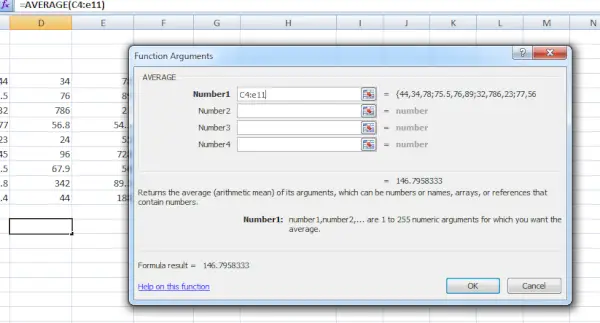
Funktionsargument
Hvad er median i Excel?
Median hjælper os med at finde det midterste tal i en masse tal. Det er tallet, der sidder lige i midten, når du sætter alle tallene i rækkefølge fra mindste til største. Dette midterste tal deler gruppen i to halvdele, hvor halvdelen af tallene er mindre og halvdelen er større.
I Microsoft Excel kan du finde medianen ved hjælp af MEDIAN fungere. For at illustrere, hvis du ønsker at bestemme medianen af alle salgsbeløbene i vores rapport, skal du anvende denne formel:
Hvordan beregner man Meadian i Excel?
Følg nedenstående trin for at beregne median i Excel:
Trin 1: Indtast dine data

Data indtastet
kassen i git
Trin 2: Vælg en celle
Vælg en tom celle i dit regneark, hvor du ønsker, at medianværdien skal vises.

Celle valgt
Trin 3: Brug MEDIAN-funktionen
Skriv i den valgte celle =MEDIAN(

Gå ind i MEDIAN-funktionen
Trin 4: Vælg dit dataområde
Vælg nu det celleområde, der indeholder dine data. I dette eksempel vil du vælge cellerne A1 til I1. Du kan enten indtaste dette område manuelt eller klikke og trække for at vælge det.

Vælg dataområdet
Trin 5: Luk parentesen, og tryk på Enter
Når du har valgt dit dataområde og lukket parentesen, skal du trykke på Enter. Excel vil derefter beregne medianen af de data, du har valgt, og vise resultatet i din valgte celle.
Trin 6: Se et eksempel på resultatet

Forhåndsvisning af resultatet
Denne metode fungerer godt, når der er tale om et ulige antal værdier i et datasæt. Men hvad nu hvis du har et lige antal værdier? I et sådant scenarie er medianen gennemsnittet (aritmetisk middelværdi) af de to midterste værdier.
For eksempel i nedenstående eksempel er der 10 værdier i datasættet.
css grænse

10 værdier i datasættet
Gentag alle trinene ovenfor og se et eksempel på resultatet på billedet nedenfor:

Forhåndsvisning af resultatet
Hvad er tilstand i Excel
Tilstanden repræsenterer det tal, der optræder oftest inden for et givet sæt tal. I enklere vendinger er det det tal, der forekommer flest gange i sættet.
Sådan finder du tilstand i Excel
Blandt alle de statistiske mål er at finde tilstanden den enkleste og kræver den mindste matematiske beregning. Grundlæggende identificerer du tilstanden ved at lokalisere det partitur, der optræder oftest i et datasæt. Sådan gør du:
Trin 1: Indtast datasættet
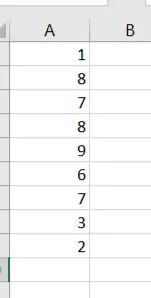
Datasæt
Trin 2: Vælg den celle, hvor du ønsker, at resultatet skal vises
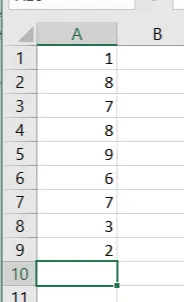
Vælg cellen og indtast formlen
Trin 3: Indtast formlen, og tryk på Enter
=TILSTAND(A1:A9)
Trin 4: Forhåndsvisning af resultat
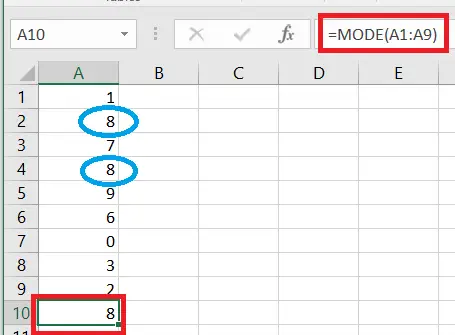
Forhåndsvisning af resultatet
Ofte stillede spørgsmål
Hvad betyder det i Excel?
Middelværdien, også kendt som gennemsnittet, er et grundlæggende statistisk mål, der repræsenterer den centrale tendens i datasæt.
Hvordan beregner man middelværdien i Excel?
Følg nedenstående trin for at beregne gennemsnittet i Excel:
strenglængde javaTrin 1: Indtast dine dataværdier i en kolonne.
Trin 2: Brug formlen '=AVERN(område), hvor område refererer til det celleområde, der indeholder dine data.
Hvad hvis mine datasæt indeholder tomme celler eller fejl?
Tomme celler eller fejl i dit datasæt ignoreres typisk af Excel, når gennemsnittet beregnes ved hjælp af AVERAGE-funktionen.
Hvad er genvejsmetoden til at beregne gennemsnittet i Excel?
Ja, en hurtig måde at beregne gennemsnittet i Excel er ved at bruge knappen Autosum. Du skal blot vælge en tom celle under dit datasæt, klikke på knappen Autosum, og Excel beregner automatisk gennemsnittet af det valgte område.
